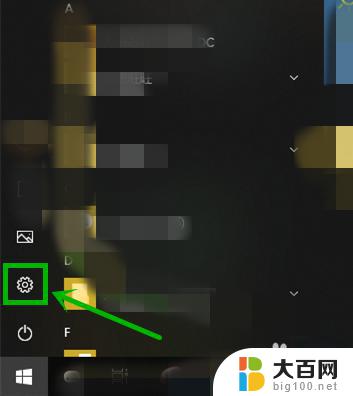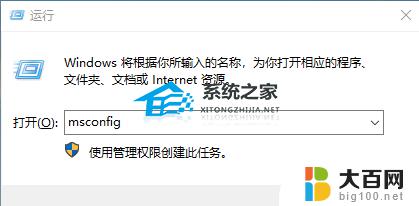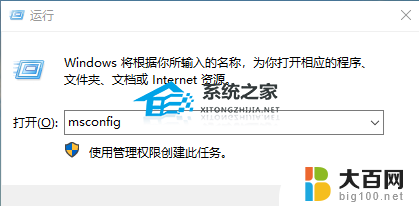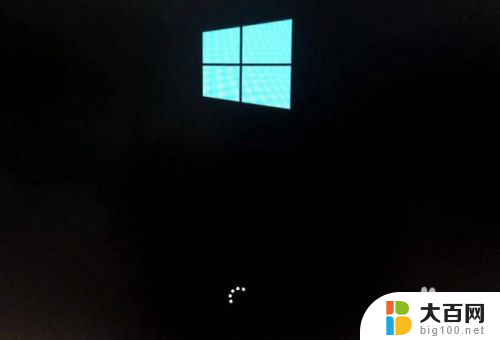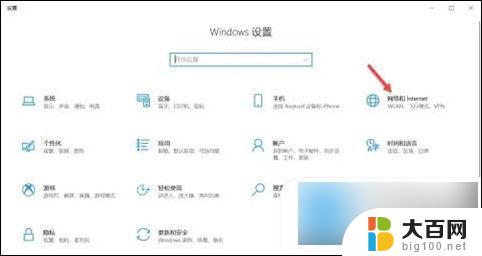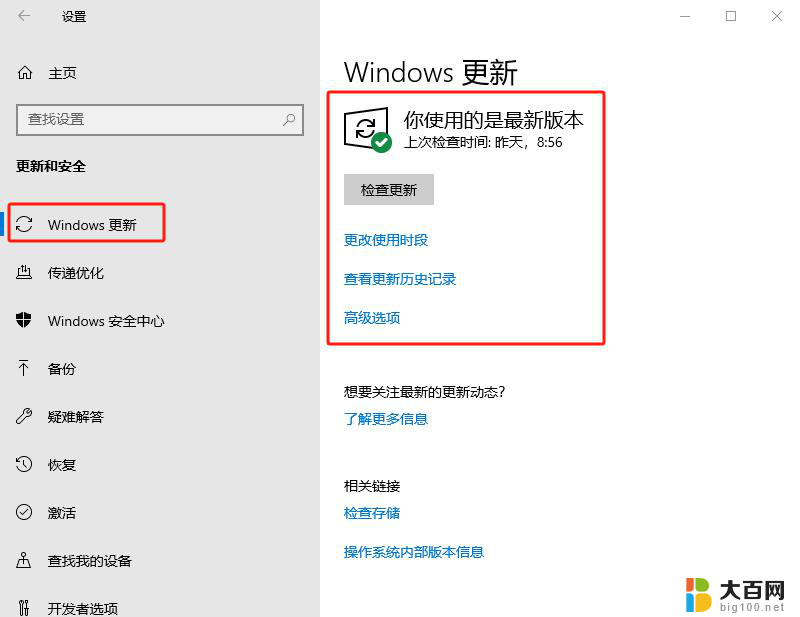win10更新后网络很卡 如何解决win10更新后网络卡顿
win10更新后网络很卡,近日许多用户发现在进行Win10系统更新后,网络连接变得异常缓慢,甚至出现卡顿现象,这一问题引发了广泛关注,用户们迫切寻求解决方法。在面对这一困扰时,我们需要深入分析问题的根源,并探索有效的解决方案。只有找到合适的方法,才能恢复网络的流畅性,提高工作和生活的效率。本文将分享一些解决Win10更新后网络卡顿问题的有效方法,帮助用户重新享受畅快的网络体验。
具体方法:
1.鼠标右击任务栏开始徽标,在弹出菜单选择【运行】选项。当然你也可以通过快捷键“win+r”快速开启
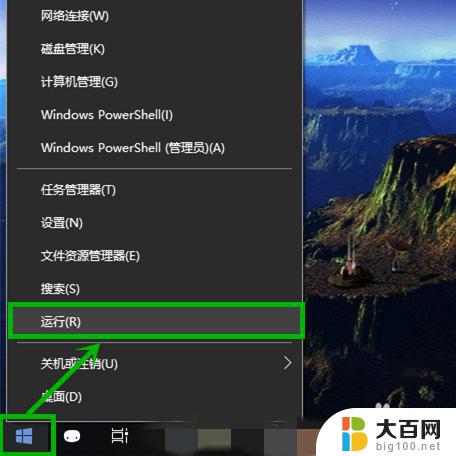
2.在打开的【运行】窗口的文本框输入【gpedit.msc】后回车,就打开了【本地组策略编辑器】

3.在打开的【本地组策略编辑器】界面右侧依次展开:计算机配置>>Windows设置选项
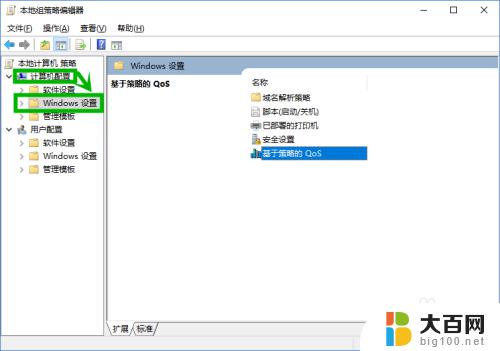
4.选中右侧的【基于策略的QoS】,右击此选项,选择【高级QoS设置(A)...】

5.在打开的【高级QoS设置】界面将其修改为【级别3(最大吞吐量)】,点击【确定】退出就行了
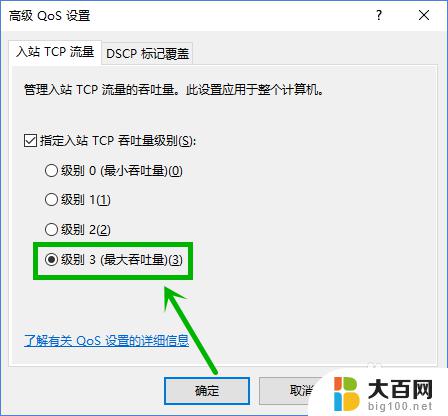
6.备注:
前面已经说明,造成网速变卡的原因很多要多注意排除可能的问题。比如硬件以及网络本身的问题,很多时候重启可以帮助我们解决大多数问题

以上是win10更新后网络变慢的全部内容,如果您遇到类似的情况,请参考本文提供的方法来解决,希望这对您有所帮助。